snipaste怎么用,snipaste使用教程
网友整理 人气:1snipaste是一款专业的免费截图软件。它帮助用户轻松解决截图、拼图、图像编辑等多种问题,是最受用户喜欢的截图工具之一。很多小伙伴都在问snipastesnipaste怎么用,那么今天小编就为大家带来snipaste使用教程!
snipaste介绍
Snipaste 是一款免费安全无广告的截图软件。打开 Snipaste,按下 F1 来开始截图,再按F2,截图就在桌面置顶显示了,就是这么简单方便。而且它不会扫描你的硬盘、更不会上传用户数据,它只做它应该做的事。
目前虽然仅支持 Windows 10 、Win8/7 等系统,但作者明确表示接着将会推出 Snipaste for Mac 和 Linux 的版本,相信全平台制霸后的 Snipaste 一定会成为很多高端用户的截图首选。
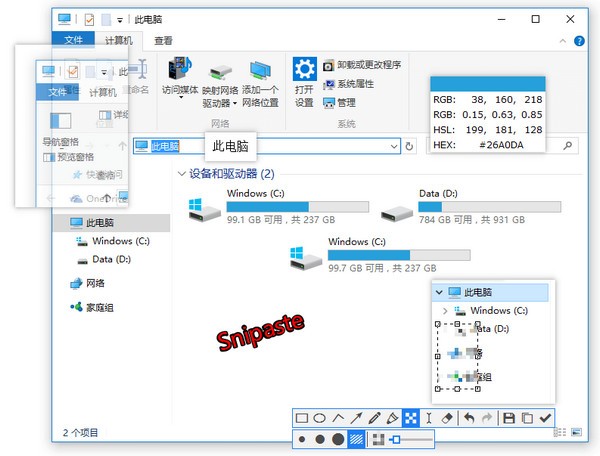
snipaste使用教程
1、截图
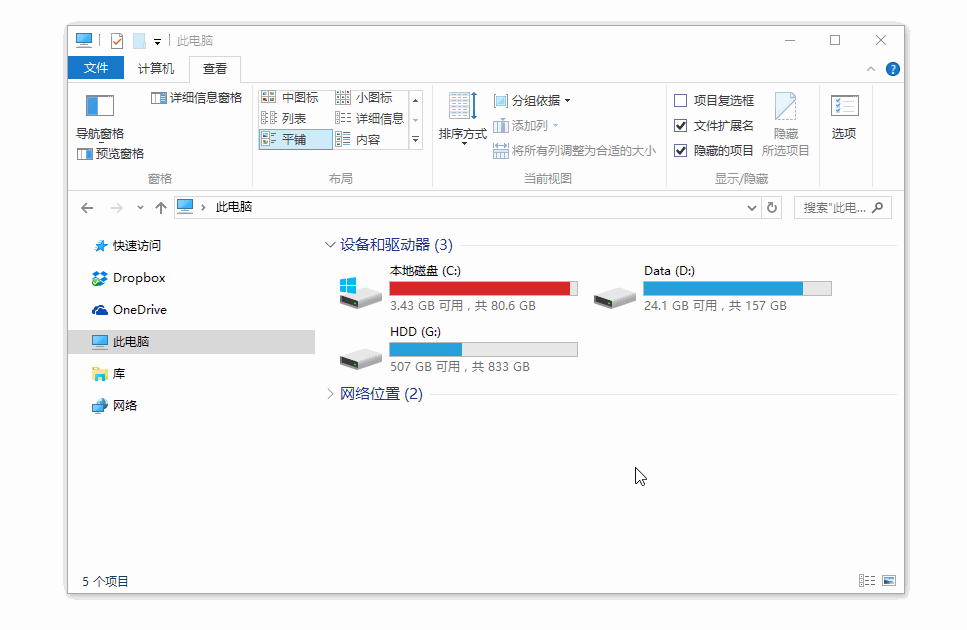
(1)开始截图的方法
快捷键(默认是F1);
左键单击托盘图标;
(2)何谓一次成功的截图
保存到剪贴板(点击按钮 / Ctrl+ C / 双击截屏区域)
保存到文件(点击按钮 / Ctrl + S)
保存到贴图(点击按钮 / Ctrl + W)
(3)什么情况截图会被中断
任何时刻按 Esc;
任何时刻按工具条上的关闭按钮;
非编辑状态下,按下鼠标右键;
任何时刻有其他程序的窗口被激活,比如按下 Windows 键出现开始菜单,这也是为什么选项里有屏蔽 Windows 键的选项,就是防止你误按,导致辛辛苦苦的截图没了。
(4)回放截图记录
进入截图后,按 < 或 >
只有成功的截图(见上面的定义)才会出现在截图记录中;
截图记录的最大数量,请在选项窗口中设置。
(5)像素级控制光标移动
W A S D
(6)像素级控制截取区域
按住鼠标左键 + W A S D(推荐,可实现移动、扩大、缩小区域)
移动区域:方向键
扩大区域:Ctrl + W A S D
缩小区域:Shift + W A S D
(7)取色器
进入截图后,利用放大镜功能将光标瞄准你需要获取的像素点,按 C,该像素点颜色的 RGB 值便已在剪贴板中,你可以选择 F2 将它贴出,或者 Ctrl + V 贴到其他程序里。
放大镜会在合理的时机自动出现和隐藏,如果你需要它的时候它没在,请按 Alt 召唤它,它,一直都在…
2、标注
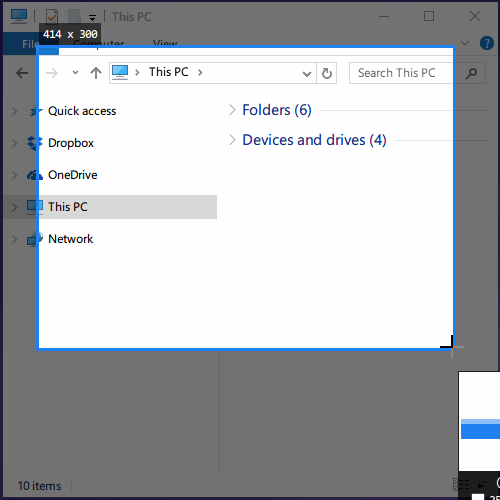
(1)如何手动结束当前图案
单击鼠标右键
(2)如何重新编辑已经结束的图案
撤销,直到你需要编辑的图案已经消失,再重做
(3)画板里没有我想要的颜色
请点击那个大的颜色按钮
(4)调整文字大小
请拖动文字框
(5)调整文字大小,但想保持文字水平/竖直
按住 Shift 再拖动文字框
(6)调整文字大小,但想保持文字当前旋转的角度
按住 Ctrl 再拖动文字框
3、贴图
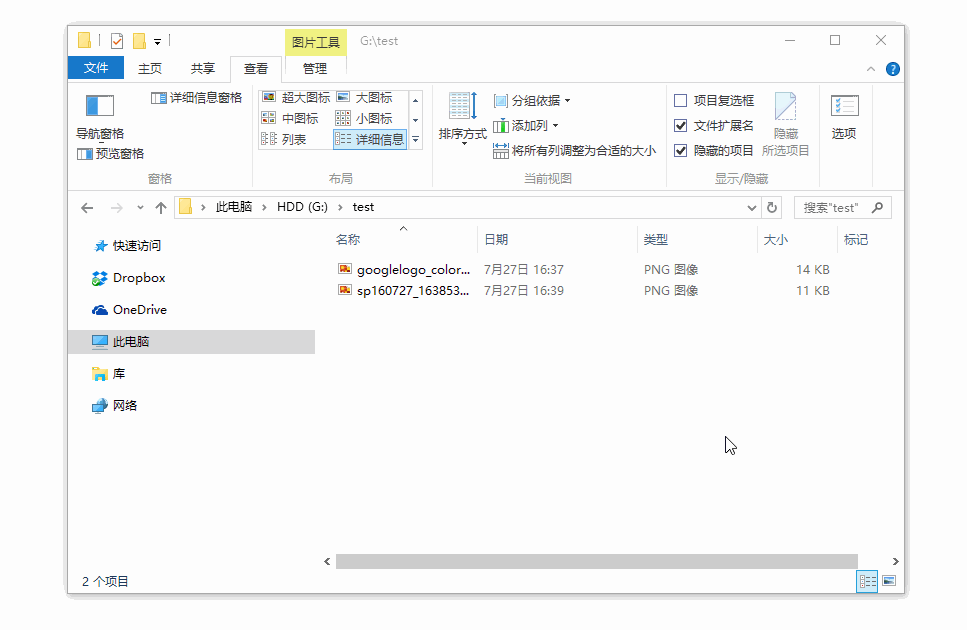
(1)如何贴图
快捷键(默认 F2)
截图时选择“贴到屏幕”
(2)什么时候可以贴图
a、剪贴板中复制有图像
b、剪贴板中复制有颜色信息
RGB:3个 0-255 的整数或3个 0-1 的小数
HEX:以 # 开头的合理色值
c、剪贴板中有文字
纯文本
HTML 文本
d、剪贴板中有文件路径(即复制了文件)
文件是图片,会把图像贴出(图像贴出后再贴,会把文件路径当做文本贴出)
文件不是图片,会把文件路径当做文本贴出
(3)旋转贴图
1 或 2
(4)缩放贴图
滑动滚轮
+ 或 -
(5)设置贴图透明度
Ctrl + 滑动滚轮
Ctrl + + 或 -
(6)使截图鼠标穿透
快捷键(默认 F3)
请观察托盘图标的状态改变 :)
(7)隐藏贴图
双击;
被隐藏的贴图,可再次被贴出,除非超过最大隐藏数(默认设置/建议是 1)
贴图的最大隐藏数请在选项对话框设置。
(8)销毁贴图
a、右键菜单中选“销毁”
b、被销毁的贴图,不可再被贴出。
可是再贴图,还是贴出来了啊!
这是因为你剪贴板里还有内容,Snipaste 把它当做新的内容贴出来而已
(9)取色器
按住 Alt 即可换出放大镜
再按 C (刚才的 Alt 不要松开)即可获取当前像素点的颜色值
更多操作用法详见用户手册:https:/https://img.qb5200.com/download-x/docs.snipaste.com/#/zh-cn/
snipaste截图软件推荐
Snipaste截图软件最新版下载v1.13.1免费版:https://img.qb5200.com/download-x/down/203816.html
Snipaste64截图神器汉化版v1.13.1中文版:https://img.qb5200.com/download-x/down/203848.html
Snipaste2017官方版v1.31.1最新版:https://img.qb5200.com/download-x/down/203875.html
Snipaste64截图绿色版v1.31.1专业版:https://img.qb5200.com/download-x/down/203886.html
Snipaste for mac下载:https://img.qb5200.com/download-x/down/203938.html
关于后续开发相关信息
1、Windows 版
目前在 Win 10 和 Win 7 上测试过, Win 8 应该也没问题, xp 就不太清楚了,还请用这些系统的用户反馈一下。
2、Mac 版
因为是用 Qt 写的,所以跨平台并不是问题(其实平台相关的代码也不少)。
之前有几个旧版已经在 Mac 上编译过了,但运行起来多少都存在一些问题,所以还是需要一些时间才能出 Mac 版。
3、Linux 版
Mac 版之后作者会出一个 Linux 版,但要等上更长的一段时间,因为还未尝试过在 Linux 上编译它。
加载全部内容